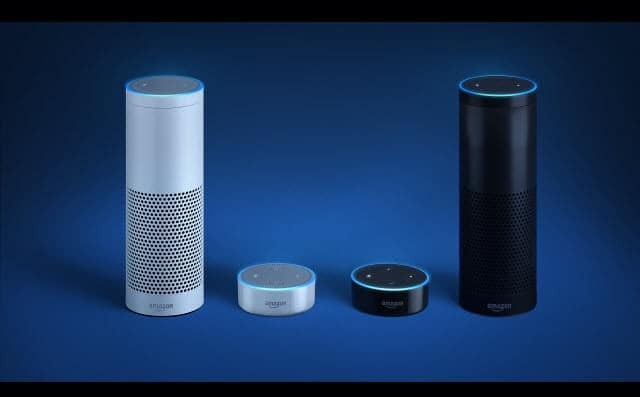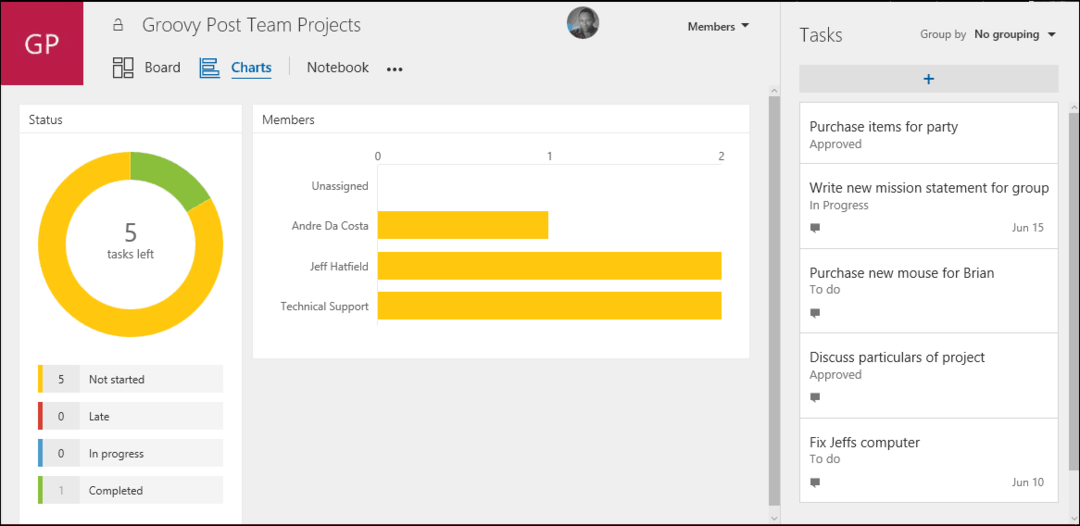Ultimate Guide pro správu kontaktů na vašem iPhone
Mobilní, Pohybliví Ios 13 Iphone Hrdina / / March 19, 2020
Poslední aktualizace dne

Jedna z nejdůležitějších aplikací ve vašem iPhone je také jedna z nejstarších. Nativní překvapení, aplikace aplikace, která byla překvapivě, byla spuštěna spolu s první cestou iPhone v roce 2007. Od té doby aplikace občas obdržela aktualizaci, i když se od té doby nic nezměnilo, což je v mnoha ohledech dobrá věc. V tomto článku se dozvíte vše o aplikaci Kontakty pro iPhone a iPad.
Nastavení aplikace Kontakty
Informace obsažené v aplikaci Kontakty pocházejí přímo od vás emailový účet. Pro většinu uživatelů iPhone je to iCloud, i když to může být také Gmail, Microsoft Exchange nebo mnoho dalších.
Přidání e-mailového účtu do iPhone:
- Klepněte na ikonu Nastavení aplikace na domovské obrazovce zařízení.
- Přejděte dolů a vyberte Hesla a účty.
- Klepněte na Přidat účet.
- Klepněte na svůj e-mailový účet a přepněte jej Kontakty. Nebo klepněte na jiný pro nastavení účtu kontaktů, jako je účet LDAP nebo CardDAV.
- Vložte své uživatelské informace a Heslo.
- Klepněte na další dokončete nastavení.
Zapněte kontakty
Nyní musíte potvrdit aktivaci kontaktů pro váš e-mailový účet v iPhone.
- Klepněte na ikonu Nastavení aplikace na domovské obrazovce zařízení.
- Přejděte dolů a vyberte Hesla a účty.
- Klepněte na Váš účet.
- Přepnout Kontakty.
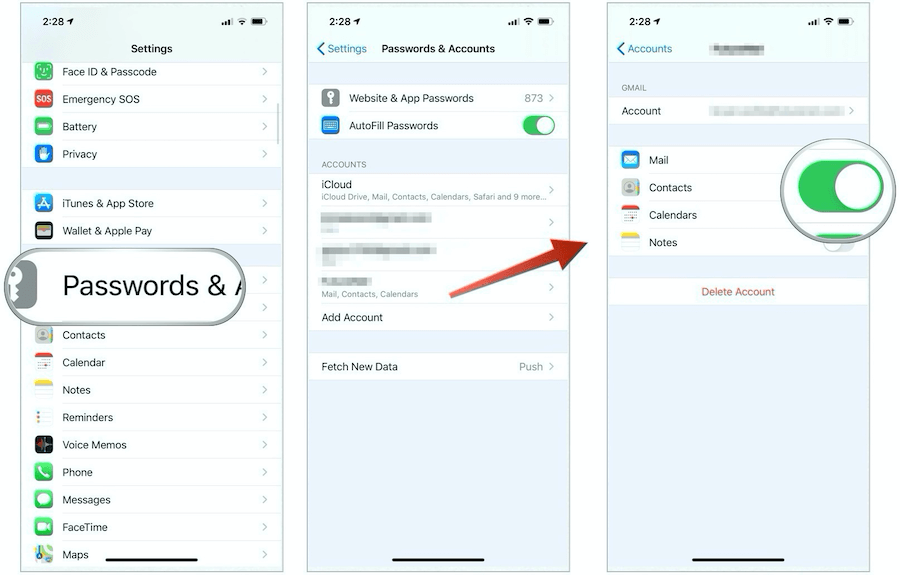
Nastavit výchozí účet
Vaše kontakty byste měli udržovat centrálně, bez ohledu na to, kolik e-mailových účtů máte. V ideálním případě by měl být váš účet iCloud výchozí. Nastavení výchozího kontaktního účtu:
- Klepněte na ikonu Nastavení aplikace na domovské obrazovce zařízení.
- Přejděte dolů a vyberte Kontakty.
- Vyber Výchozí účet.
- Vyberte svůj výchozí účet od těch uvedených.
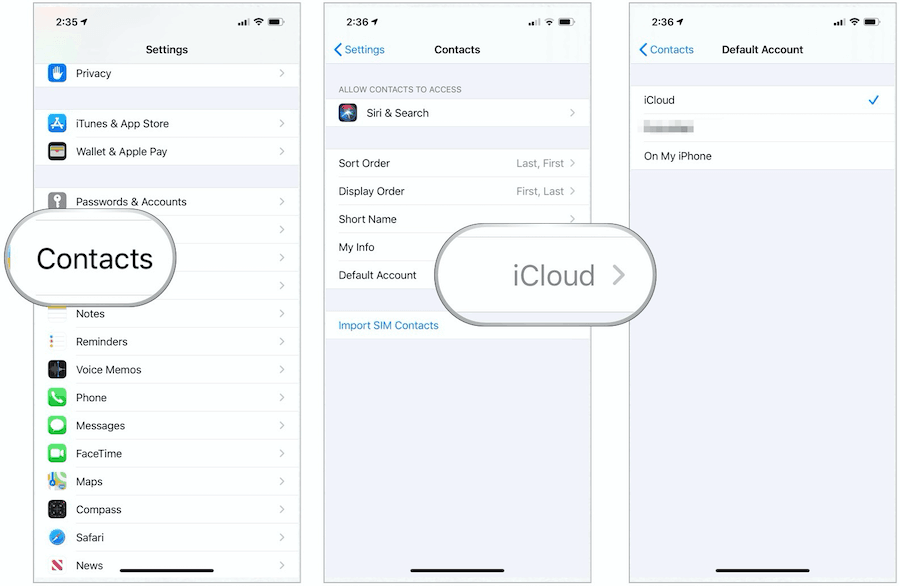
Přizpůsobení vašich kontaktů
Než začnete přidávat kontakty do oficiální aplikace, měli byste se rozhodnout o pořadí řazení, pořadí zobrazení a krátkém jménu.
- Pořadí řazení může být první, poslední nebo poslední, první
- Pořadí zobrazení může být první, poslední nebo poslední, první
- Zkrácené jméno může být křestní jméno a příjmení, křestní jméno a příjmení, pouze křestní jméno nebo příjmení. Můžete také nastavit, zda se mají přezdívky používat, je-li to možné.
Každou z těchto možností najdete podle:
- Klepněte na ikonu Nastavení aplikace na domovské obrazovce zařízení.
- Přejděte dolů a vyberte Kontakty.
- Změna Řadit pořadí, zobrazit pořadí, a Krátké jméno podle vašich preferencí.
- Přepnout Přezdívka pokud plánujete používat přezdívky v aplikaci Kontakty.
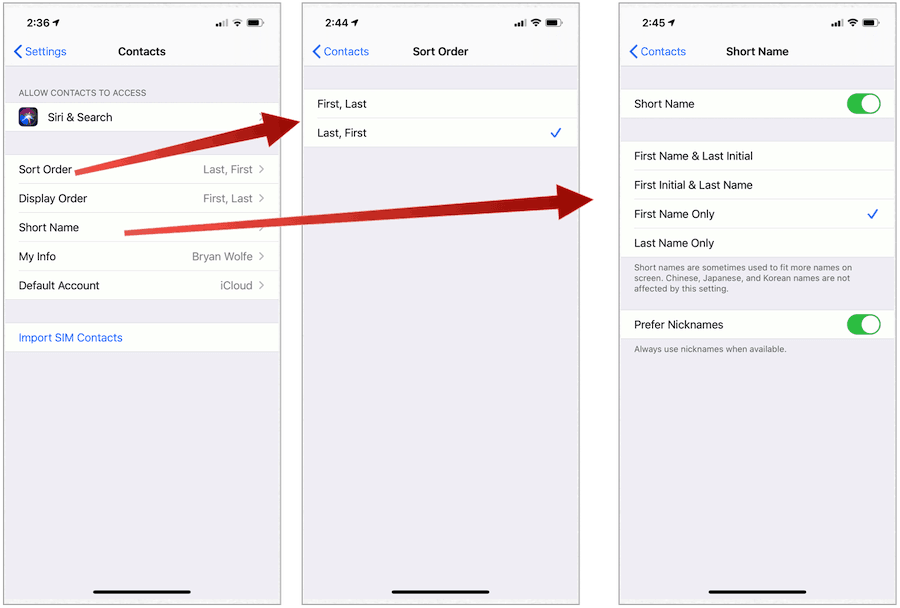
Přidávání nových kontaktů
Postup přidání nové osoby do aplikace Kontakty:
- Klepněte na ikonu Kontakty aplikace na domovské obrazovce zařízení.
- Vyber + vpravo nahoře.
- Do určených prostor přidejte osoby Jméno, Příjmení, a Společnost (případně).
- Klepněte na Přidat fotku pokud chcete ke kontaktu přidat fotografii.
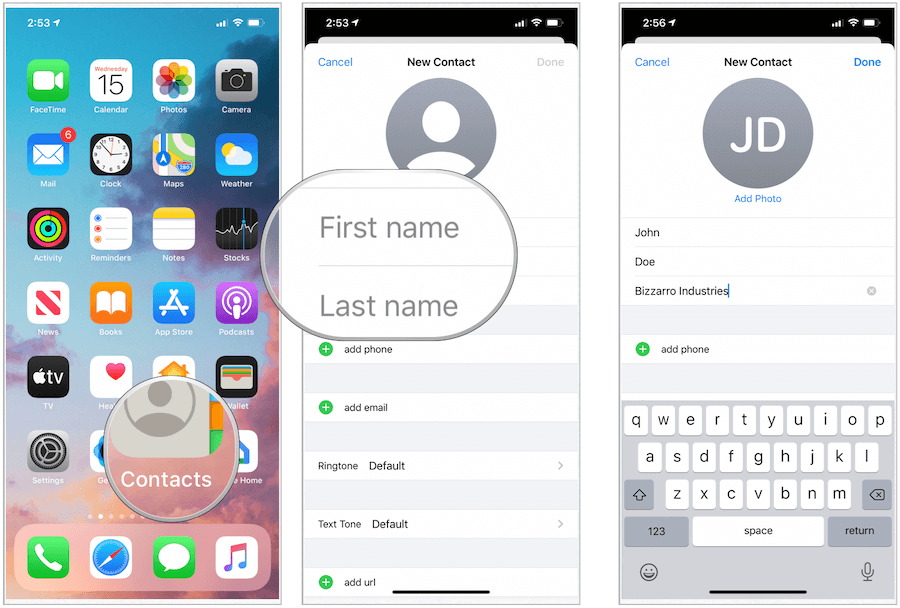
Můžete také přidat další informace, včetně:
- Vybrat Přidat telefon, vyberte typ telefonu a přidejte telefonní číslo kontaktu. Opakujte pro další telefonní čísla této osoby.
- Vybrat Přidat e-mail, vyberte typ e-mailu a přidejte e-mail pro kontakt. Opakujte pro další e-maily.
- Klepněte na Vyzváněcí tón a Textový tón přizpůsobit zvuky pro tento kontakt nebo ponechat výchozí výběr.
- Vybrat PřidatURL, vyberte typ adresy URL, zadejte adresu URL. Opakujte podle potřeby.
- Vybrat PřidatAdresa, vyberte typ adresy a poté pro kontakt zadejte ulici, město, stát, PSČ a zemi. Opakujte pro více adres.
- Klepněte na PřidatNarozeniny, potom přidejte narozeniny kontaktu.
- Vybrat Přidatdatum, vyberte typ data, které chcete přidat. Můžete například uvést výročí kontaktu.
- Vybrat PřidatPříbuzný název, poté přidejte typ vztahu pro danou osobu a poté vyberte osobu. Toto pole použijte, pokud s touto osobou souvisí někdo jiný ve vašich kontaktech - například matka kontaktu.
- Vybrat PřidatSociální profil přidat kontakt Twitter, Facebook nebo jiný sociální účet.
- Vybrat Přidat okamžitou zprávu přidat Skype osoby nebo jiný účet pro rychlé zprávy.
- Použijte Poznámky V části jsou uvedeny další informace o kontaktu.
- Vybrat Hotovo přidat osobu do aplikace Kontakty.
Zde je příklad:
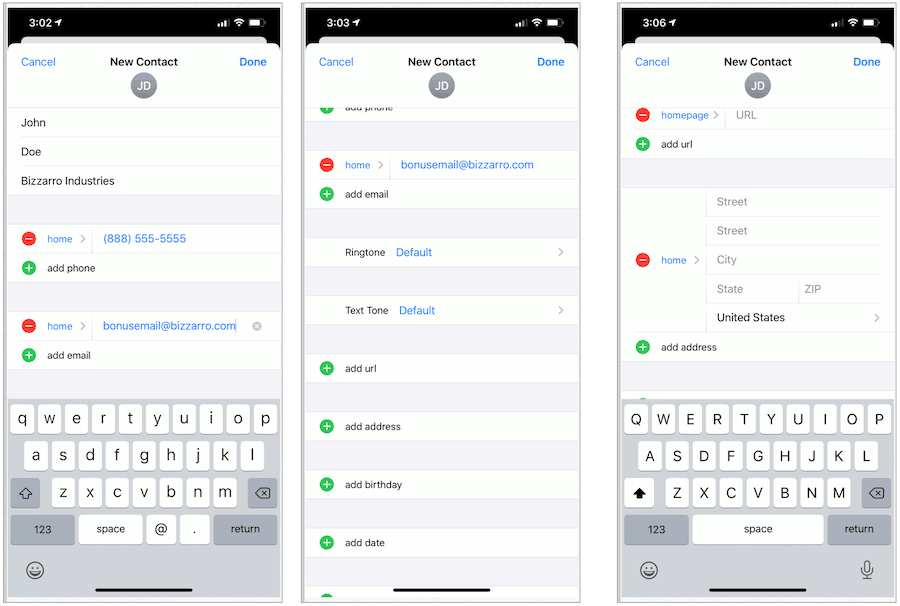
Odstranění kontaktu
Chcete-li někoho odebrat z aplikace Kontakty:
- Klepněte na ikonu Kontakty aplikace na domovské obrazovce zařízení.
- Přejděte dolů a vyberte Kontakt chcete smazat.
- Klepněte na Upravit v pravé horní části kontaktní karty.
- Přejděte dolů a vyberte Smazat kontakt.
- Potvrdit Smazat kontakt ve vyskakovacím okně.
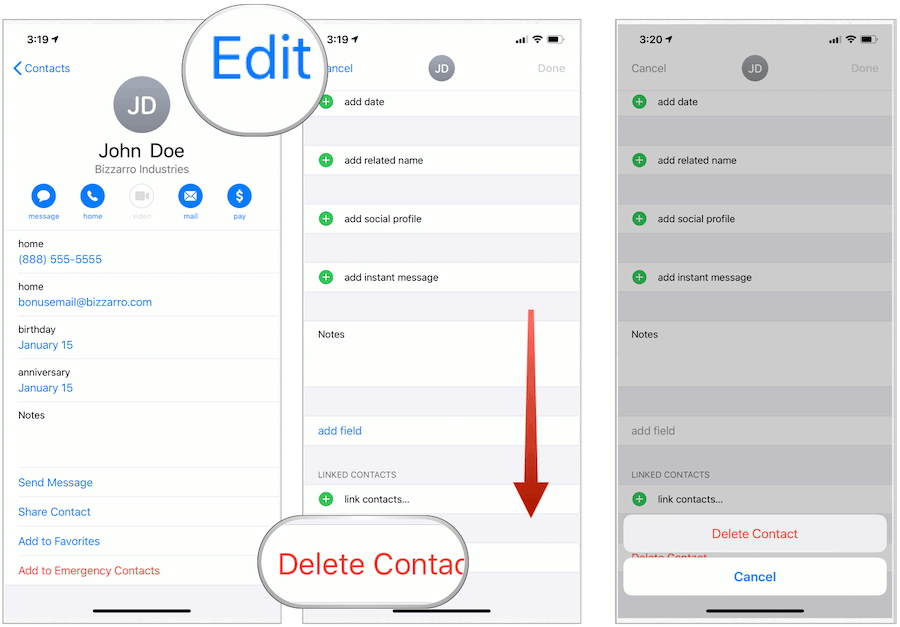
Vytvoření kontaktu mezi oblíbené
Pro kontakty, které očekáváte, že budete často volat nebo posílat textové zprávy, je to nejlepší učinit je oblíbenými. Jejich kontaktní informace jsou tak rychle dostupné v aplikaci Telefon v iPhone.
Chcete-li učinit osobu oblíbenou:
- Klepněte na ikonu Kontakty aplikace na domovské obrazovce zařízení.
- Přejděte dolů a vyberte Kontakt chcete si udělat oblíbenou.
- Klepněte na Přidat k oblíbeným.
- V rozbalovací nabídce se rozhodněte, jak přidat osobu do seznamu oblíbených. Můžete například chtít přidat své domácí telefonní číslo nebo číslo pracovního textu.
Oblíbené položky najdete v aplikaci Telefon na kartě Oblíbené.
Odstranění oblíbeného kontaktu
Kontakt můžete jako oblíbený odebrat:
- Klepněte na ikonu Telefon aplikace na domovské obrazovce zařízení.
- Vybrat Upravit vpravo nahoře.
- Vybrat červená pomlčka vlevo od kontaktu.
- Zvolte Odstranit odeberete kontakt ze seznamu oblíbených.
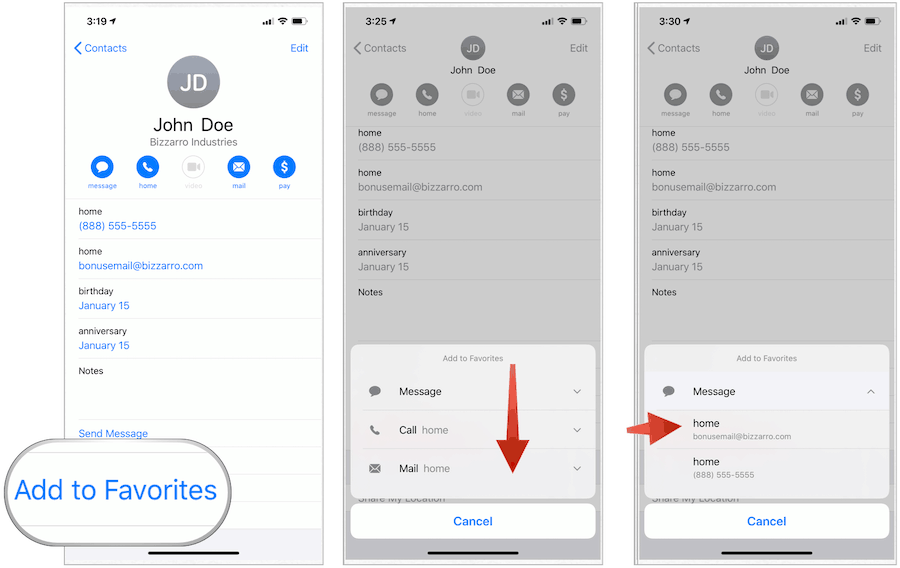
Blokovat kontakty
Můžeš zablokovat něčí telefonní číslo bez ohledu na to, zda jsou uvedeny v aplikaci Kontakt. Pokud jsou uvedeny:
- Klepněte na ikonu Kontakty aplikace na domovské obrazovce zařízení.
- Vybrat Kontakt chcete blokovat.
- Přejděte dolů a klepněte na Blokovat tohoto volajícího.
- Potvrďte výběrem Blokovat tohoto volajícího z vyskakovacího okna.
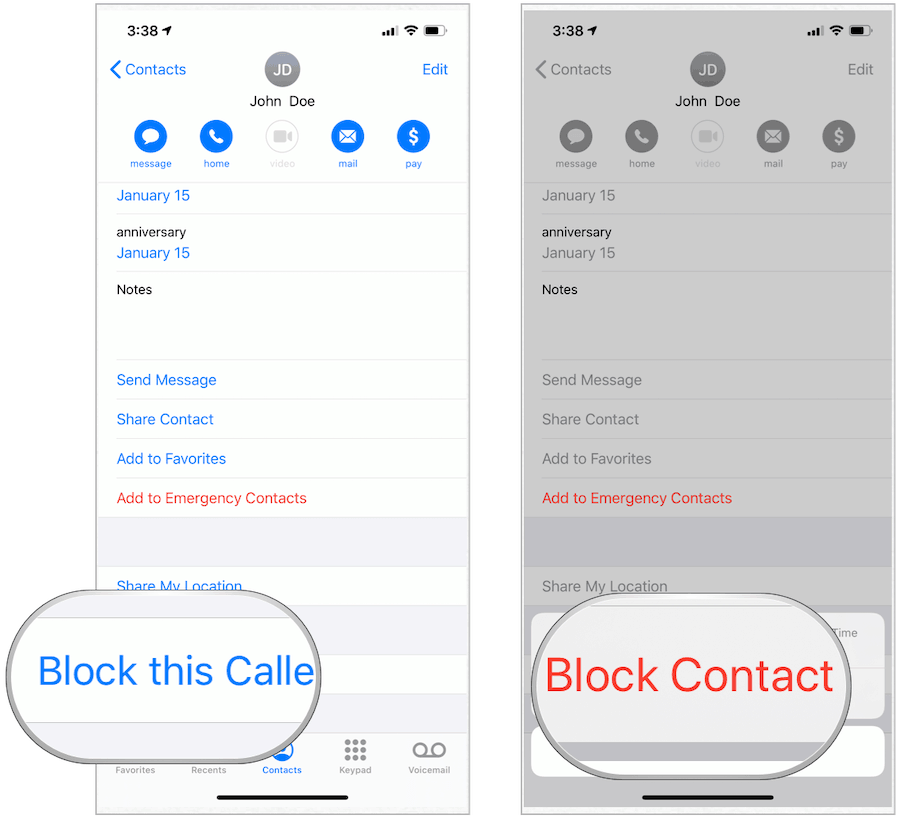
Můžete také zablokovat číslo pro ty, kteří vám volali, ale nebyli uvedeni jako kontakt.
- Klepněte na ikonu Telefon aplikace na domovské obrazovce zařízení.
- Vybrat Nedávné tab.
- Zvolte „i“Napravo od telefonního čísla, které chcete zablokovat.
- Přejděte dolů a vyberte možnost Blokovat tohoto volajícího.
- Potvrďte výběrem Blokovat tohoto volajícího z vyskakovacího okna.
Odebrat duplicitní kontakty
V závislosti na typu práce, kterou děláte, může váš seznam kontaktů v průběhu let výrazně narůstat. Chcete-li odstranit duplicitní osoby v nativní aplikaci Kontakty na iPhone:
- Klepněte na ikonu Kontakty aplikace na domovské obrazovce zařízení.
- Za použití Vyhledávací pole, zadejte jméno osoby, o které si myslíte, že byla duplikována.
- Vybrat Kontakt chcete smazat.
- Klepněte na Upravit v pravé horní části kontaktní karty.
- Přejděte dolů a vyberte Smazat kontakt.
- Potvrdit Smazat kontakt ve vyskakovacím okně.
Lepší cesta
Najít duplicitní kontakty je mnohem obtížnější, čím větší je počet kontaktů ve vašem iPhone. Než se věci stanou příliš obtížnými, měli byste zvážit řešení třetích stran. Mezi aplikace určené k lepší pomoci při odstraňování duplicitních kontaktů na iPhone patří:
- Cloze Relationship Manager
- My Contacts Backup Pro
- Kontakty +
Sdílení kontaktních informací
Apple usnadnil sdílení osobních údajů z aplikace Kontakty. Sdílení jednotlivých kontaktních informací na iPhone:
- Klepněte na ikonu Kontakty aplikace na domovské obrazovce zařízení.
- Vybrat Kontakt chcete sdílet.
- Na stránce kontaktu vyberte Sdílet kontakt.
- Na listu Apple Share klepněte na způsob sdílení těchto informací. Například můžete poslat kontaktní informace prostřednictvím e-mailu, zpráv nebo aplikací třetích stran.
Navázání kontaktu
Aplikace Kontakty neukládá pouze vaše kontaktní informace. Aplikaci můžete také použít jako výchozí bod pro komunikaci s někým. V horní části každé kontaktní karty najdete tlačítko pro každý typ komunikace, který je pro danou osobu aktivní. To, zda je tlačítko aktivní, závisí na informacích na kontaktní kartě.
Pamatujete si ty e-maily nebo telefonní čísla, které jste zadali ke kontaktu? Klepnutím na ně můžete také zahájit komunikaci, ať už prostřednictvím aplikace Telefon, Zprávy nebo aplikace FaceTime.
Nativní aplikace Kontakty pro iPhone a iPad se snadno používá a udržuje. Nejlepší ze všech, pokud používáte iCloud, vaše kontaktní informace se automaticky synchronizují s ostatními zařízeními přihlášenými do vašeho účtu.